png转jpg格式图片步骤
更新日期:2022-10-29 21:59:02
来源:互联网
手机扫码继续观看

对于一些特定场景无法去使用png格式的图片,只可以选择jpg格式,而此时手中只用PNG格式文件应该怎么办?接下来就给大家带来多种可以去转换格式的方法,希望可以给你带来帮助。
png转jpg格式图片步骤
方法一:
1、首先找到png格式图片,
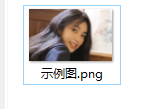
2、右击图片,选择“编辑”,
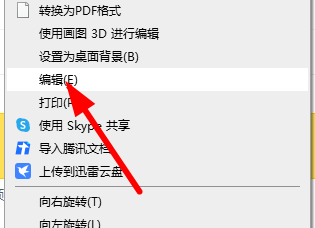
3、然后点击左上角“文件”选择“另存为”,
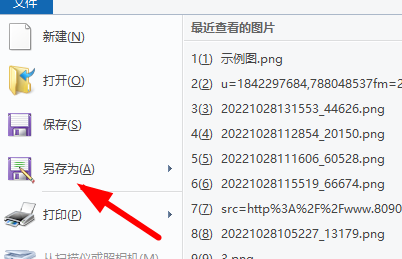
4、点击图中“JPEG图片”,

5、更改好文件名,点击“保存”即可完成图片转换。

方法二:
1、使用第三方工具来转换,
2、小编推荐使用Moo0 图片转换器,因为比较干净,【跳转下载】
3、首先设置“转换到”的格式为“.jpg”,

4、点击“最小化”,
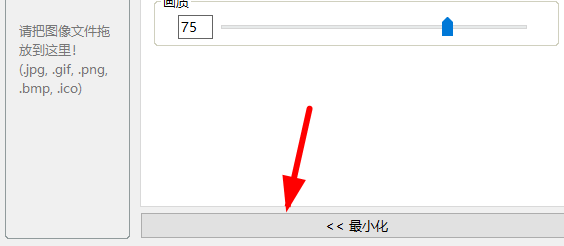
5、直接拖动“示例图片”,
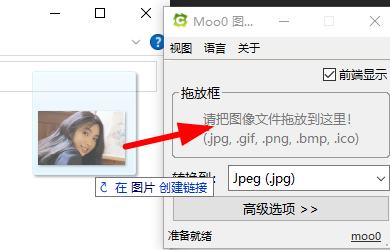
6、就会在原图片同一目录下生成转换后的图片。
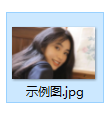
该文章是否有帮助到您?
常见问题
- win11驱动安装教程1次
- xp系统安装教程1次
- win11安装安卓app教程1次
- 显卡天梯图2022年03月最新完整版0次
- win11卸载网卡驱动教程0次
- win11隐藏账户详细教程0次
- 电脑麦克风没声音怎么办0次
- win11文本框无法输入解决方法0次
- win11此站点的连接不安全解决方法0次
- win11关屏保详细教程0次
系统下载排行
周
月
- 惠普笔记本ghost win7 sp1 64位专业装机版 v2021.12
- 中关村系统win7 64位装机旗舰版下载2019.01
- 宏基笔记本专用 GHOST WIN7 32位 装机稳定版 V2019.02
- 联想笔记本ghost win7 sp1 64位极速版 v2021.12
- 中关村ghost win7 32旗舰装机版下载V2019.01
- 惠普笔记本ghost win7 sp1 32位旗舰免激活版 V2021.12
- 中关村 GHOST WIN7 SP1 32位 装机优化版 V2019.02
- 中关村ghost win7 sp1 64位纯净增强版v2021.12
- 笔记本win7纯净版系统64位 v2021.12
- 中关村ghost win7 sp1 64位安全极速版v2021.11
其他人正在下载
更多
安卓下载
更多
手机上观看
![]() 扫码手机上观看
扫码手机上观看
下一个:
U盘重装视频






















